数字のリストをランキング
この記事では、Microsoft Excelでランク関数を使用する方法と、データのどこで使用する必要があるかを学習します。
ランク式を使用して、データ内の任意の数値のランキングを返します。ほとんどの場合、ランク式を使用して、学生、販売代理店などのランキングを示します。
例を挙げて、Excelでランク式を使用する方法を理解しましょう
Excelで月間売上高データを持っており、売上高に応じてその月の優勝者と上位5位を発表したいと思います。従業員の業績を評価するには、すべての従業員のランキングを確認する必要があります。これは、上位5人の次点者とともに誰が勝者であるかを判断できる場合に限られます。
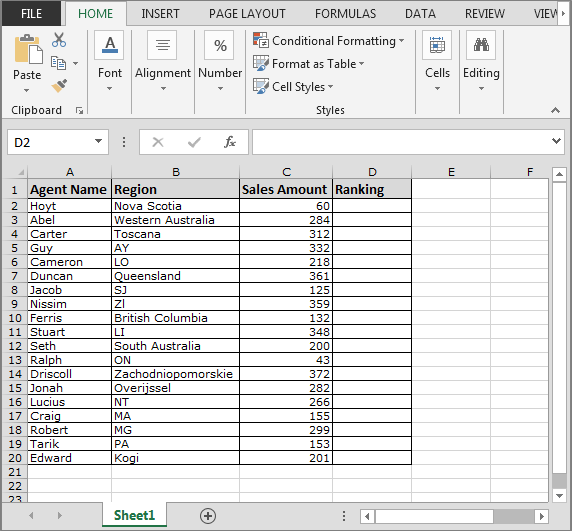
ランキングを降順で返すには、以下の手順に従います。-セルD2 = RANK(C2、C2:C20,0)に数式を入力します
Enterキーを押します範囲内の数式をコピーします
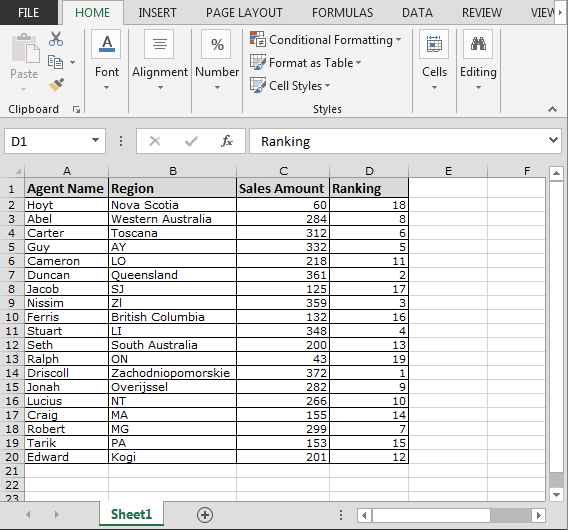
D列にランキングが表示されます。ランク1はDriscollの前に表示され、彼の売上高は全従業員の中で高いです。次に、緑色の勝者と黄色の上位5位を強調します。以下の手順に従います。 -[ホーム]タブ> [スタイル]> [条件付き書式]に移動します。[新しい書式設定]ルールのダイアログボックスが開きます。[数式を使用]をクリックして、書式設定するセルを決定します。数式を入力します= $ D2 = 1
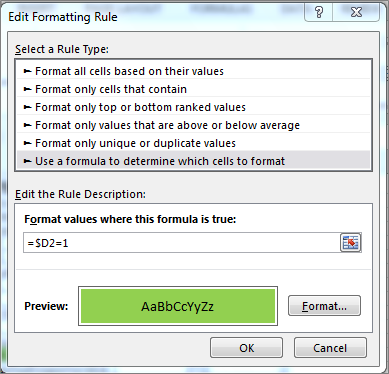
-
フォーマットを適用= $ A:$ 1:$ D $ 20そして、[適用]をクリックします
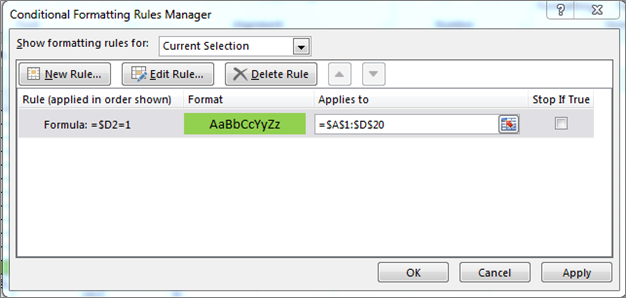
-
勝者の行が強調表示されます
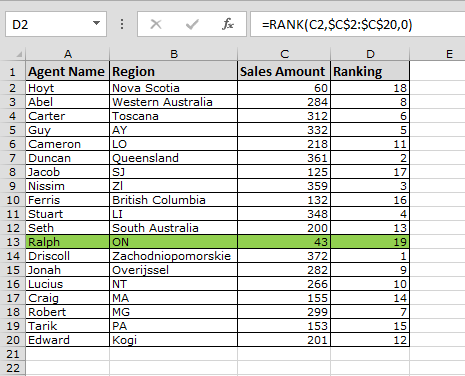
次点の上位5つを強調表示するには、次の手順に従います。-[ホーム]タブ> [スタイル]> [条件付き書式]に移動します。[新しい書式設定]ダイアログボックスが開きます。[数式を使用]をクリックして、書式設定するセルを決定します。数式を入力= OR($ D2 = 2 、$ D2 = 3、$ D2 = 4、$ D2 = 5、$ D2 = 6)
-
[OK]をクリックします
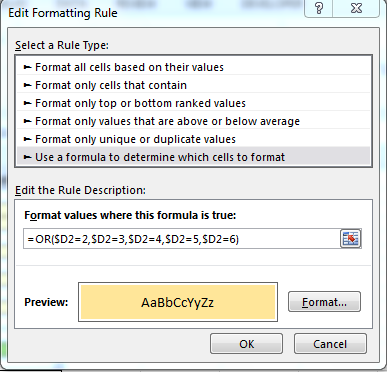
-
フォーマットを適用= $ A:$ 1:$ D $ 20そして、[適用]をクリックします
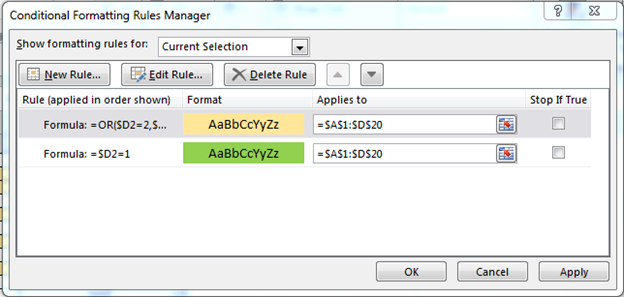
-
上位5つのランナー行が黄色で強調表示されます
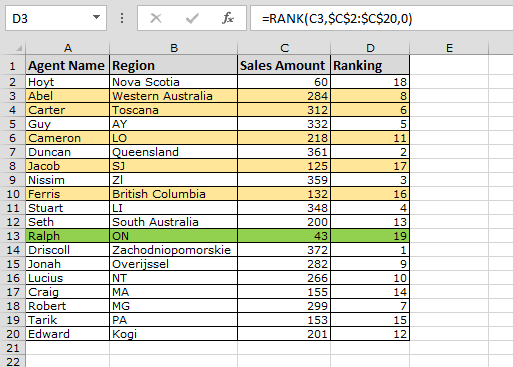
これは、データでランク式を使用して、MicrosoftExcelで勝者または敗者を表示する方法です。
_私たちのブログが気に入ったら、Facebookで友達と共有してください。また、Twitterでフォローすることもできます。__私たちはあなたからの連絡をお待ちしています。私たちの仕事を改善、補完、または革新し、あなたのためにそれをより良くする方法を教えてください。 [email protected]_までご連絡ください